Affinity Photo besitzt eine herausragende Funktionalität, die dir die Möglichkeit gibt, Bilder mithilfe der sogenannten Develop Persona zu optimieren. Diese Umgebung beschränkt sich nicht nur auf RAW-Bilder, sondern kann auch für JPEG oder andere Formate effektiv genutzt werden. Wenn du dein Bild weiter anpassen und optimieren möchtest, wirst du in dieser Anleitung erfahren, wie du die verschiedenen Werkzeuge der Develop Persona gezielt einsetzen kannst.
Wichtigste Erkenntnisse
Die Develop Persona bietet eine Vielzahl von Anpassungsoptionen, darunter Belichtung, Kontrast, Weißabgleich, sowie Schatten- und Lichteranpassungen. Das Arbeiten in dieser Umgebung ist destruktiv, daher ist es ratsam, eine Kopie der Hintergrundebene zu verwenden. Der Einsatz von Reglern ermöglicht dir eine feine Abstimmung deiner Bilder, um verborgene Details ans Licht zu bringen und die Bildqualität zu steigern.
Schritt-für-Schritt-Anleitung
Um dein Bild in der Develop Persona von Affinity Photo zu optimieren, beginne zunächst mit dem Erstellen einer Kopie der Hintergrundebene. Drücke dafür Strg und J, um die Ebene zu duplizieren, und benenne sie entsprechend, etwa „Develop Persona“.
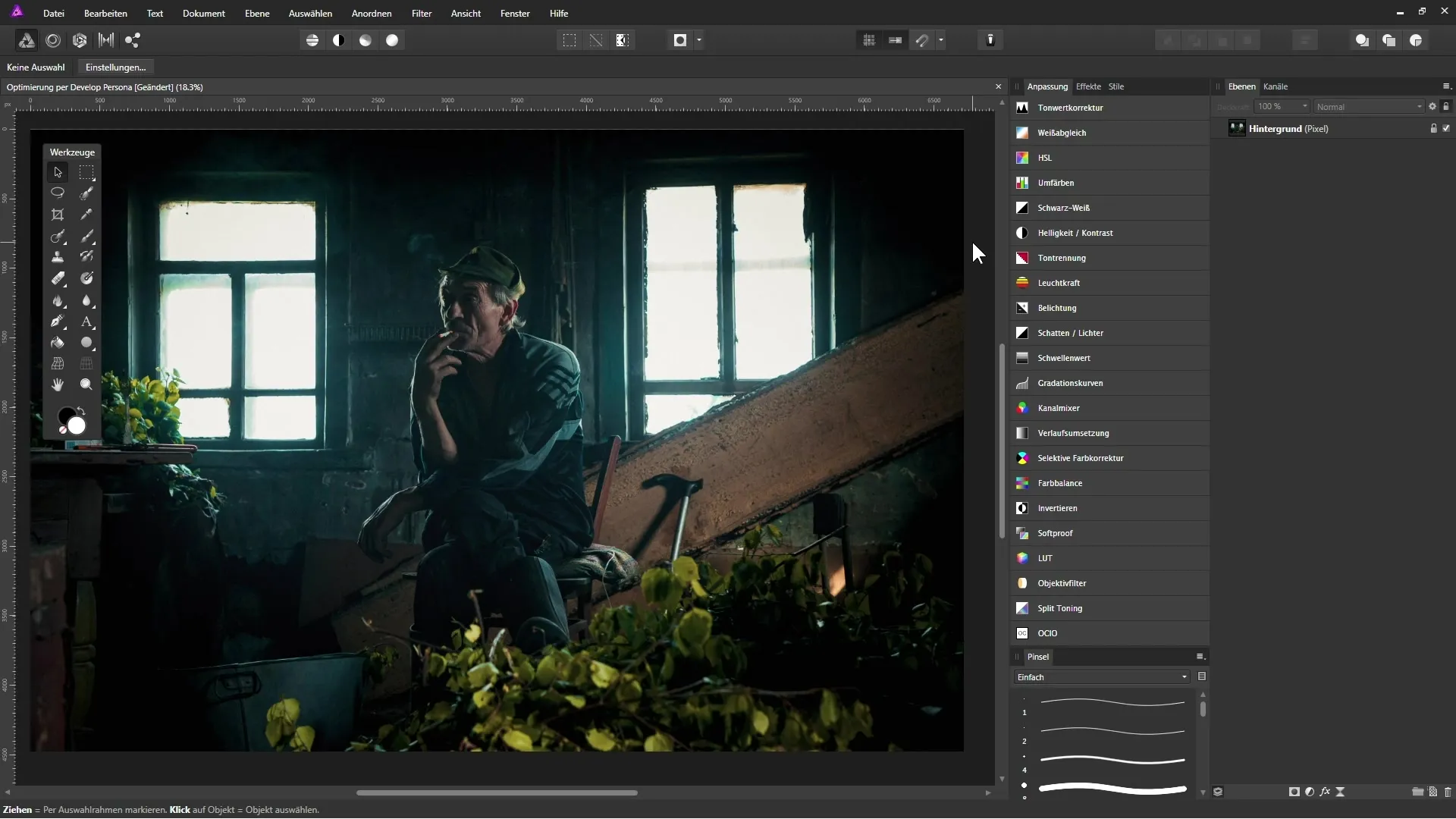
Wenn du dich im Arbeitsbereich der Develop Persona befindest, wirst du feststellen, dass sich die Benutzeroberfläche vollständig verändert hat. Auf der rechten Seite findest du diverse Einstellmöglichkeiten, um dein Bild anzupassen.
Zu Beginn kannst du die Belichtung anpassen. Experimentiere mit dem Belichtungs-Regler, um die Helligkeit des Bildes nach deinen Vorstellungen zu gestalten. Es ist wichtig, hier behutsam vorzugehen, etwa durch Erhöhung des Kontrasts oder der Klarheit.
Ein besonders nützlicher Aspekt der Develop Persona ist die Möglichkeit, die Schatten und Lichter zu modifizieren. Wähle dazu die Option „Schatten und Lichter“ aus. Indem du den Regler nach rechts bewegst, kannst du die dunklen Bereiche aufhellen, um versteckte Details sichtbar zu machen.
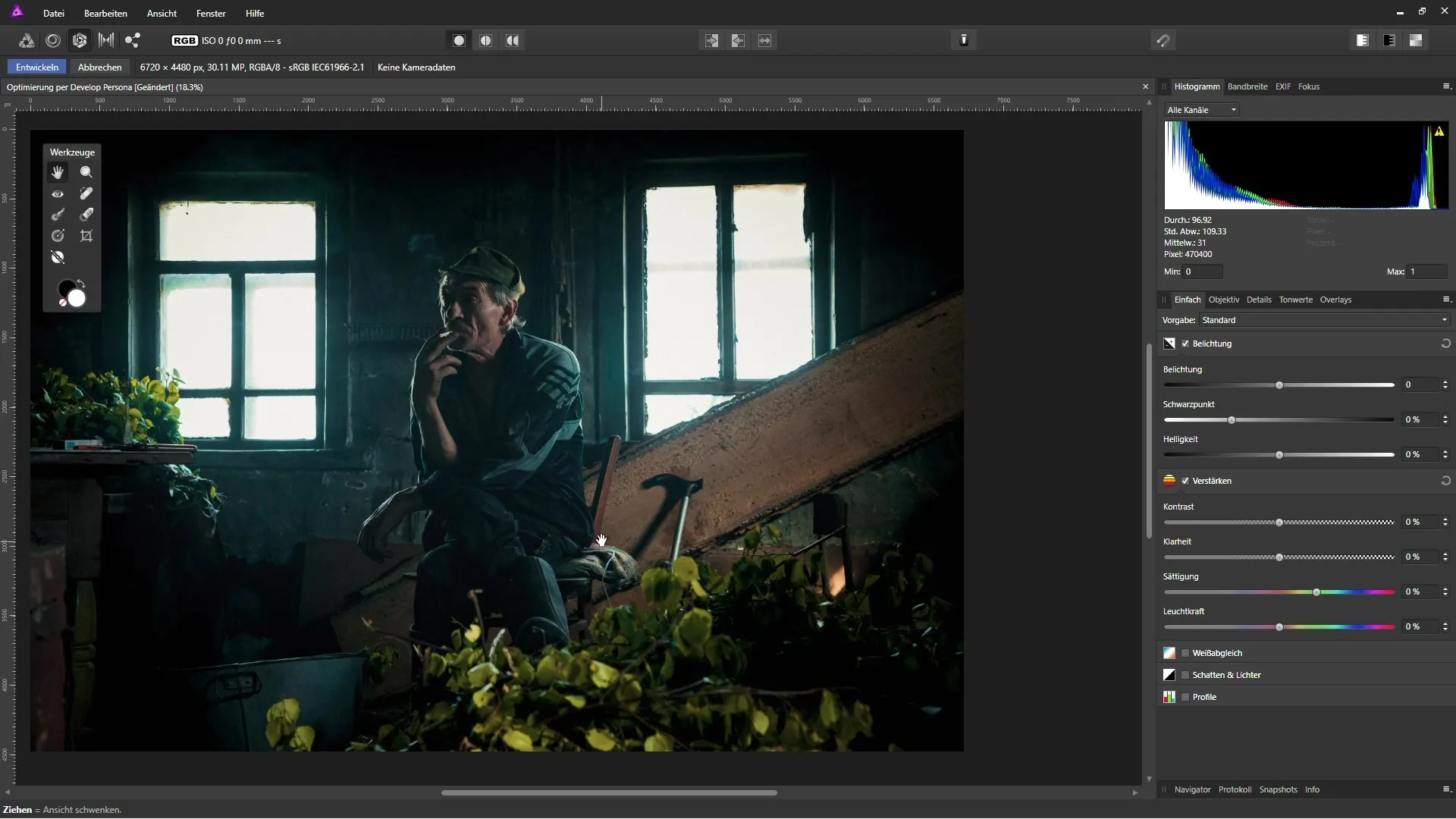
Sei dir bewusst, dass übertriebene Anpassungen zu unrealistischen Ergebnissen führen können. Eine moderate Erhöhung von etwa 20 % könnte einen hervorragenden Effekt erzielen, ohne das Bild unnatürlich wirken zu lassen.
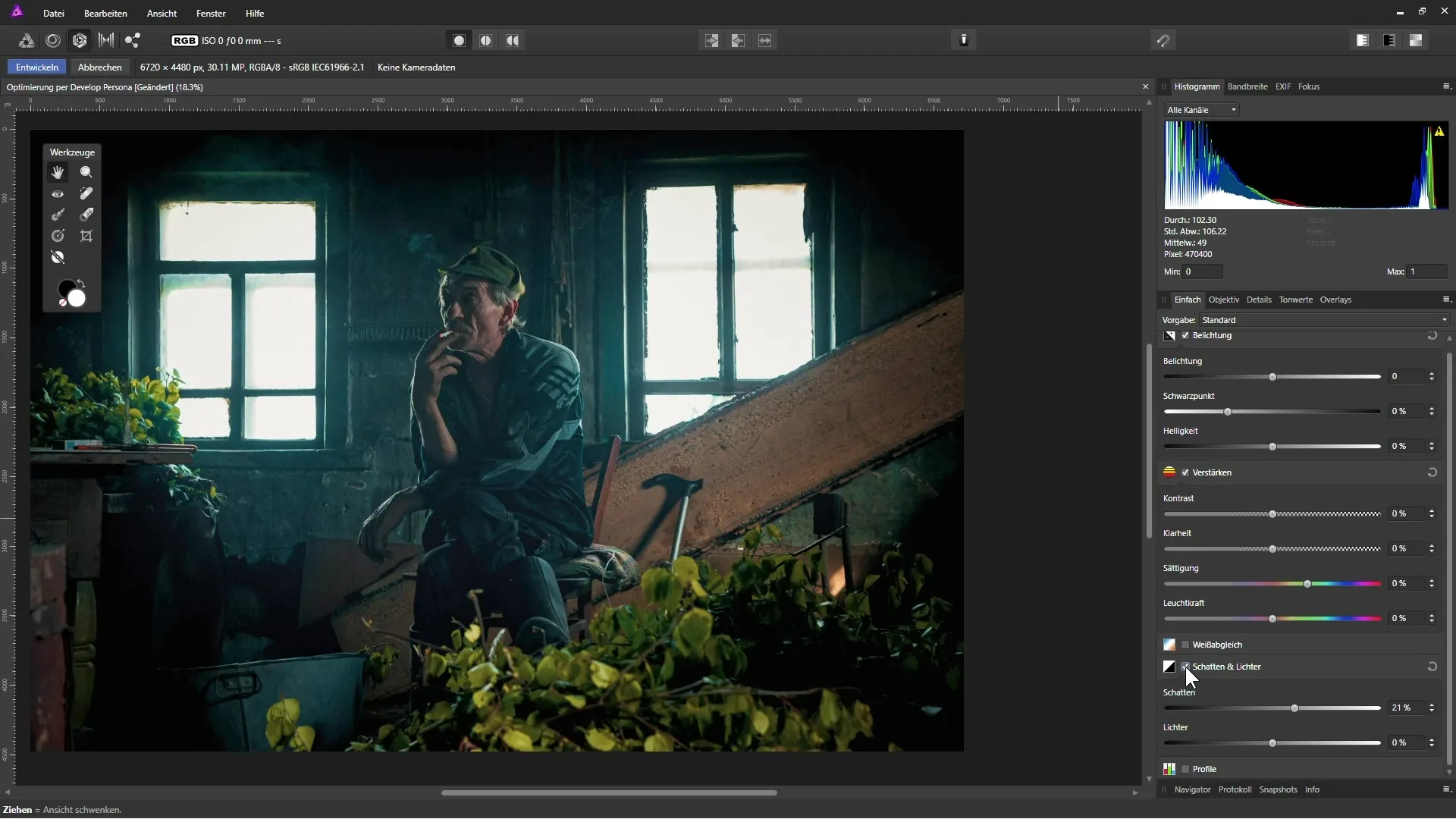
Die Anpassung der Lichter kann ebenfalls wichtig sein. Hier kannst du den Lichteffekt abmildern, um größere Kontraste zu vermeiden. Ein Wert von etwa 10 % könnte ideal sein.
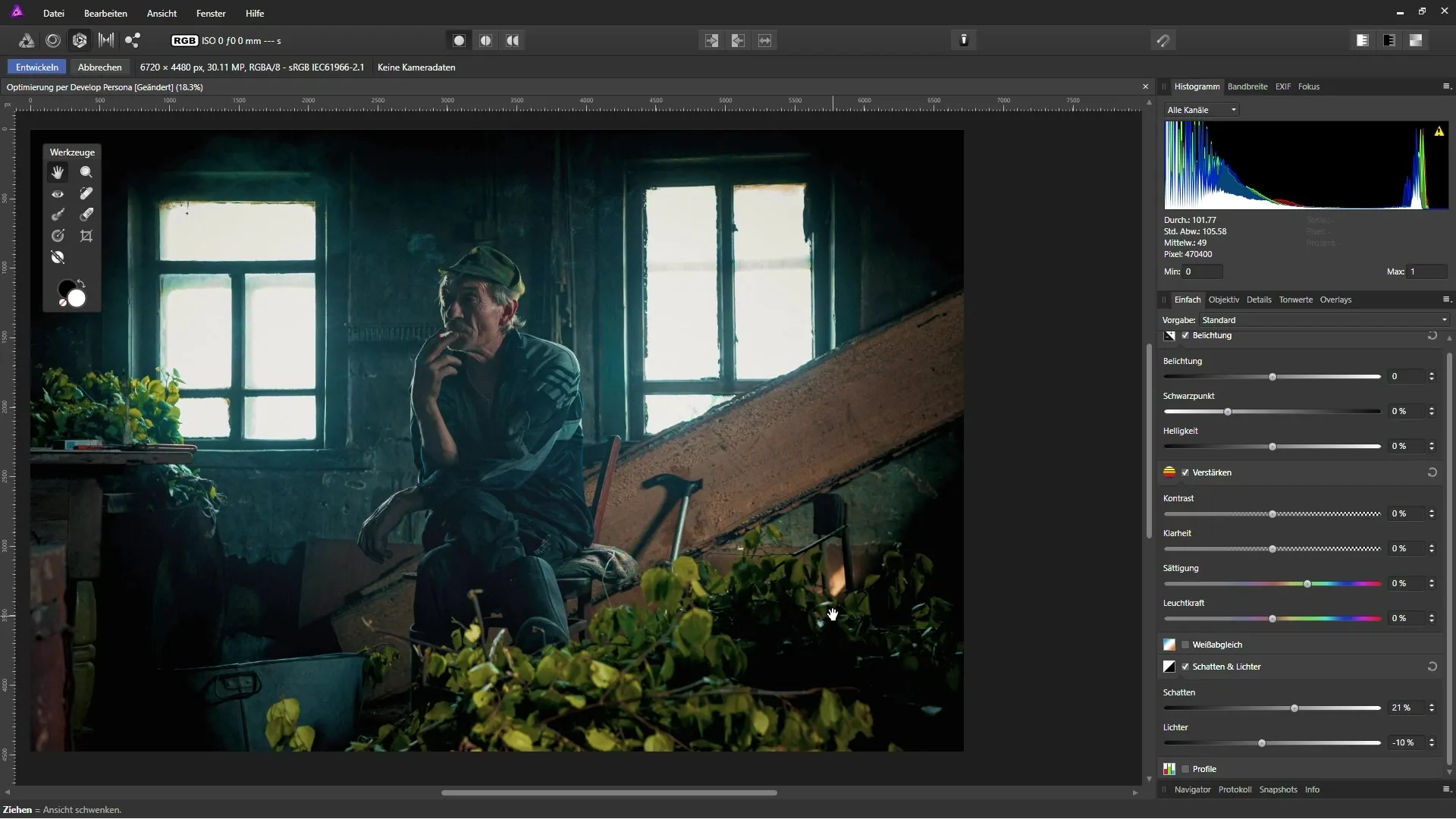
Jetzt ist es an der Zeit, mit dem Weißabgleich zu experimentieren. Dieser Schritt ermöglicht dir, die Farbtemperatur und Tönung des Bildes zu verändern. Wenn du das Bild kühler gestalten möchtest, ziehe den Regler für die Temperatur nach links und finde den idealen Wert. Werte um 18-20 % könnten gut passen.
Um die Details im Bild weiter zu verfeinern, nutze die Optionen zur Kontrast- und Klarheitsanpassung. Hier kannst du die Klarheit anheben, um die Strukturen mehr herauszuarbeiten. Ein Wert von etwa 33 % kann hier sehr vorteilhaft sein.
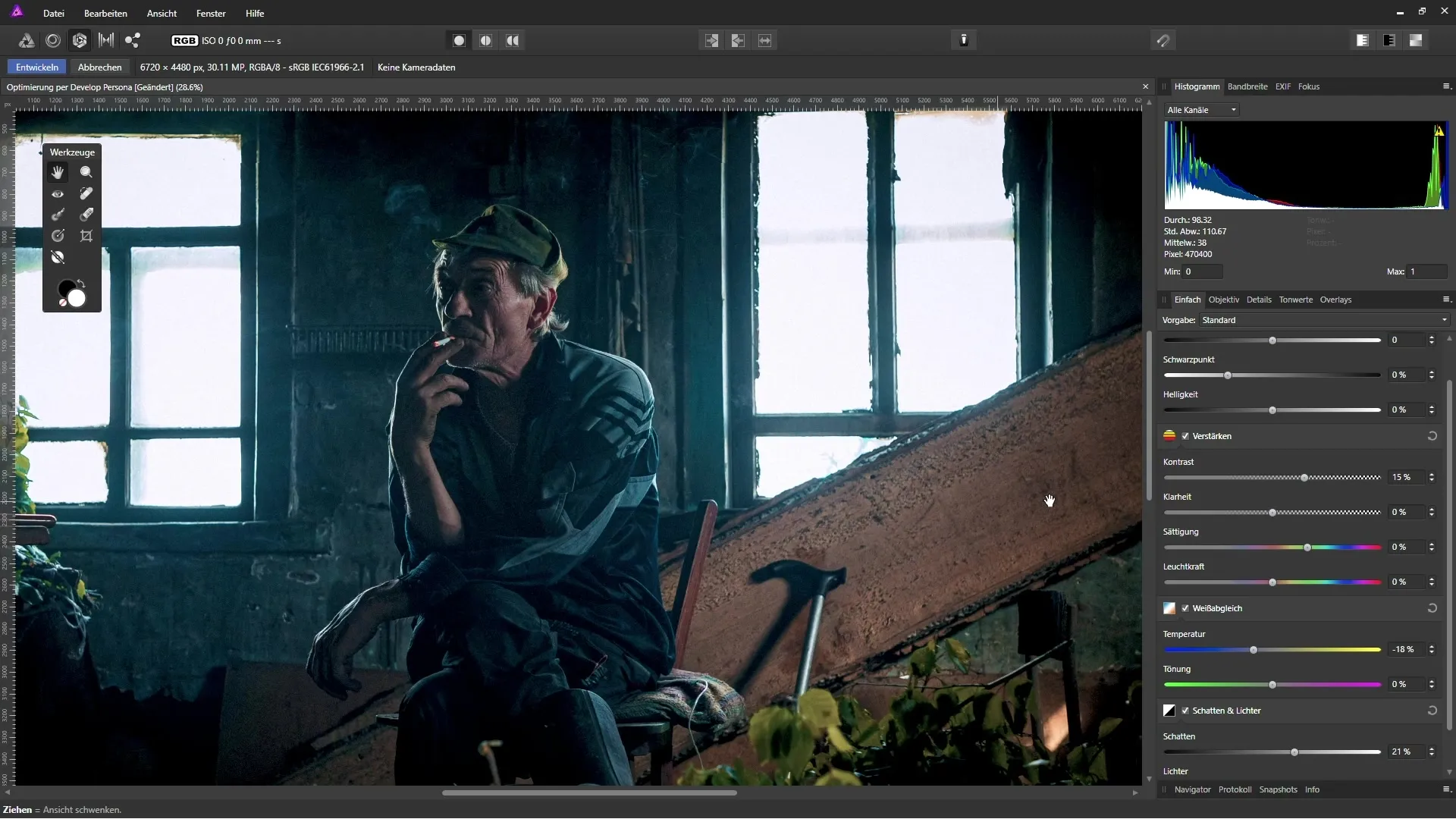
Schließlich kannst du eine geringfügige Erhöhung der Sättigung vornehmen, um das Bild lebendiger zu machen. Ein Wert um 3 % ist oft ausreichend, um das Bild zu verbessern, ohne es übertrieben bunt wirken zu lassen.
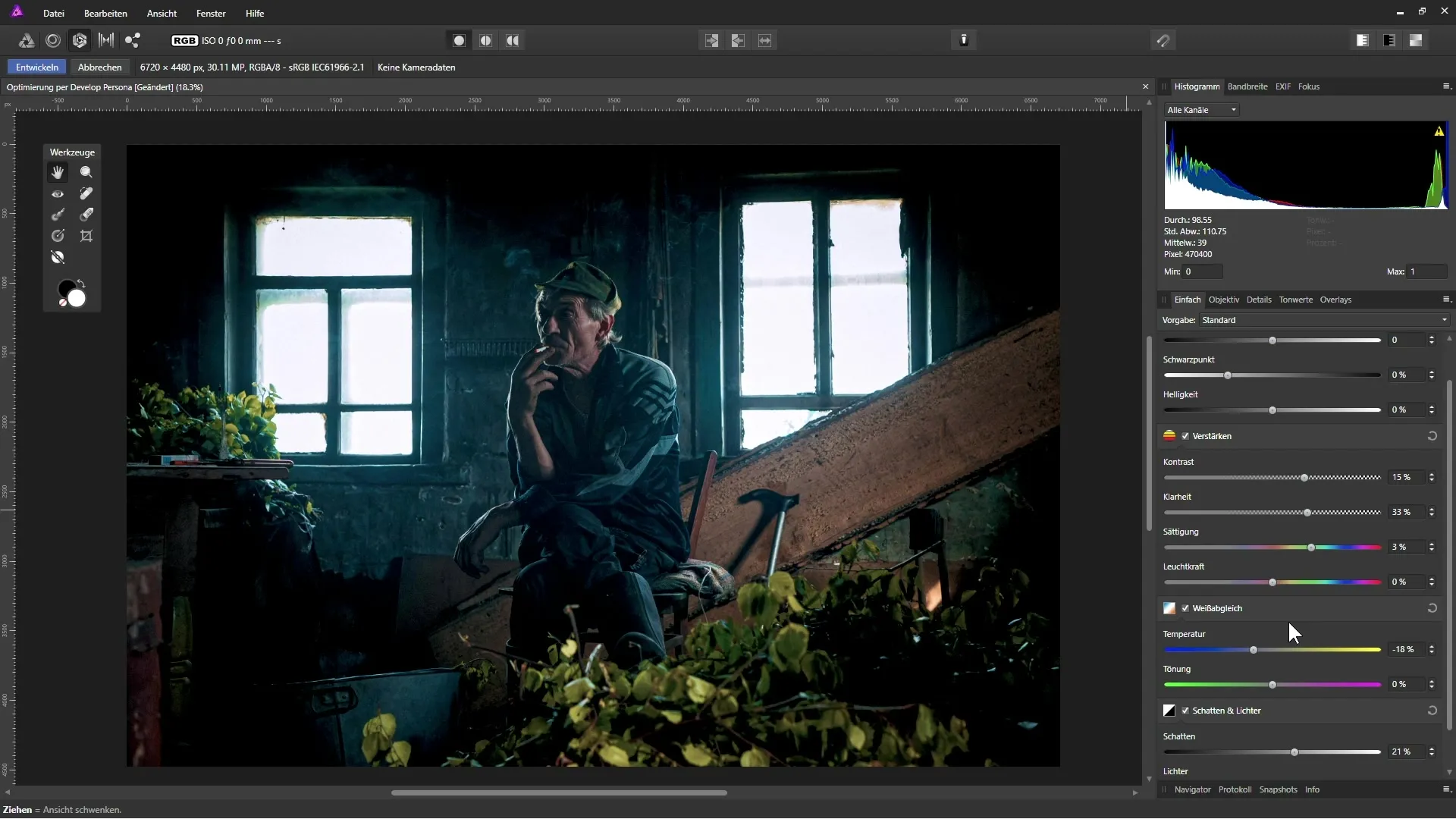
Es ist wichtig zu beachten, dass das Bild möglicherweise verrauscht erscheint, wenn du es aus der Nähe ansiehst. Daher ist es ratsam, in einem separaten Schritt das Rauschen zu reduzieren, um die Details zu erhalten.
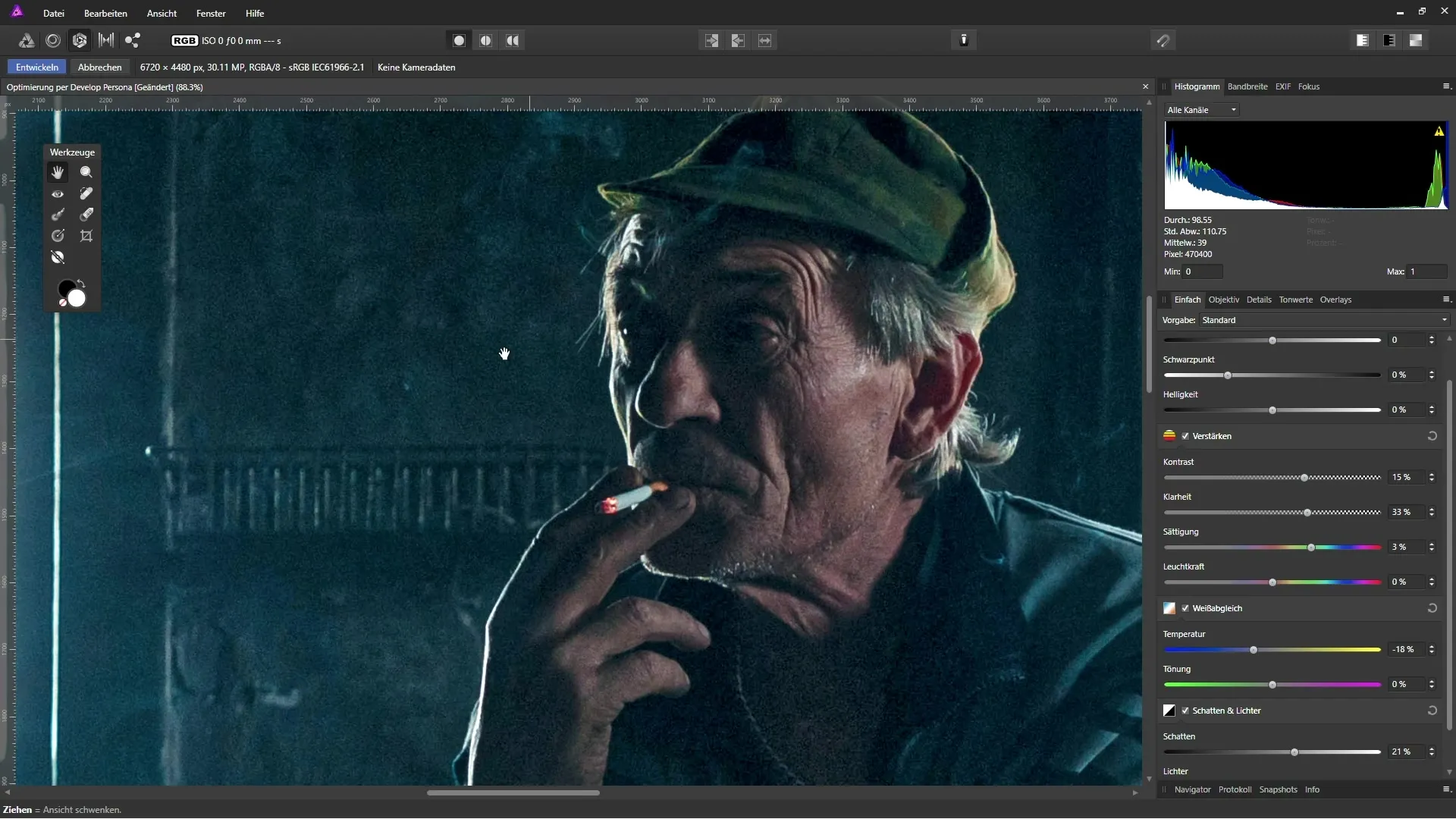
Wenn du mit dem Ergebnis zufrieden bist, klicke auf „entwickeln“. Beachte, dass dies eine destruktive Bearbeitung ist, weshalb die Verwendung einer Kopie der Hintergrundebene von Vorteil ist.
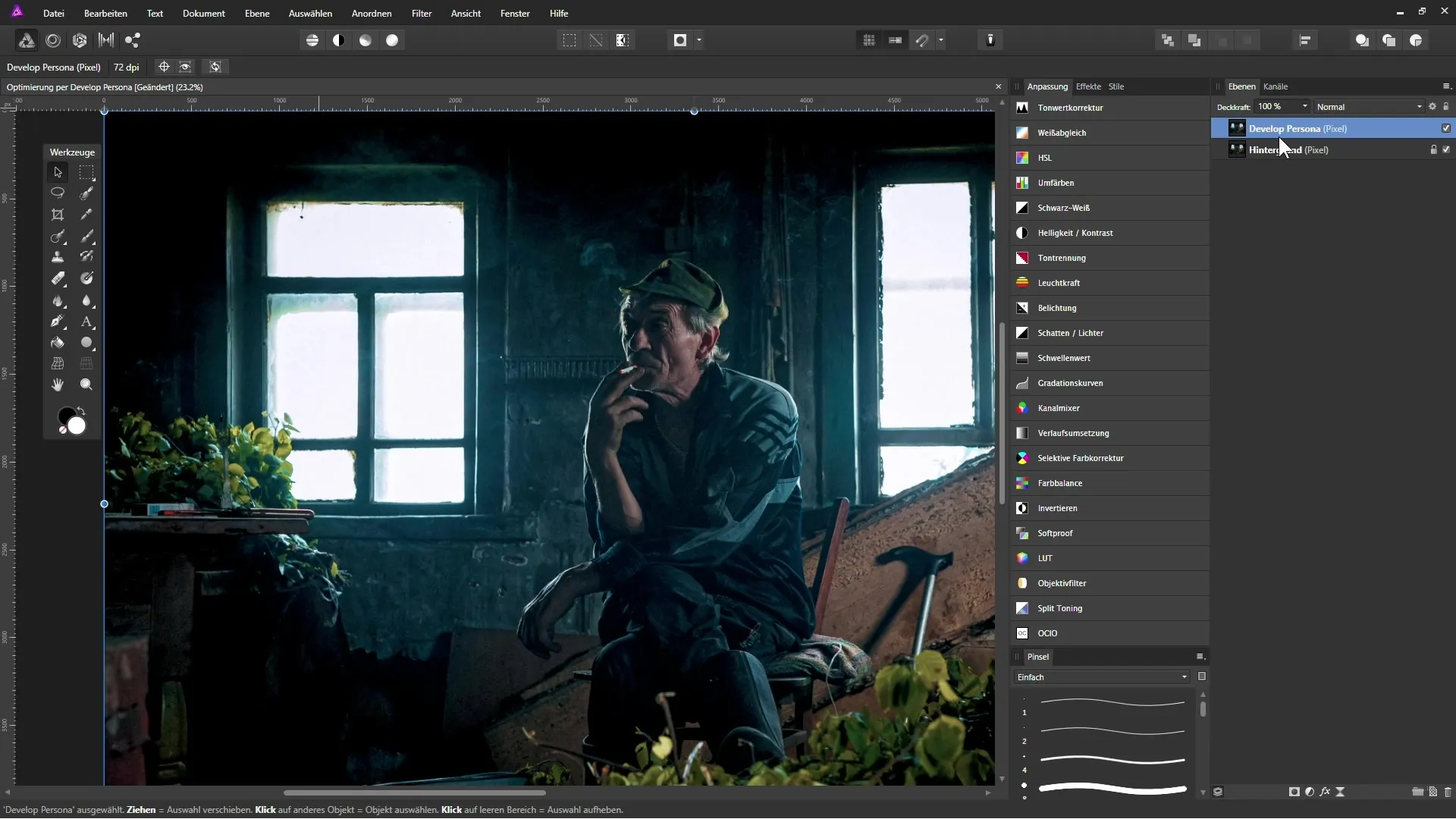
Jetzt kannst du deine Änderungen sehen. Du kannst die Deckkraft der bearbeiteten Ebene reduzieren, wenn du das Ergebnis anpassen möchtest.
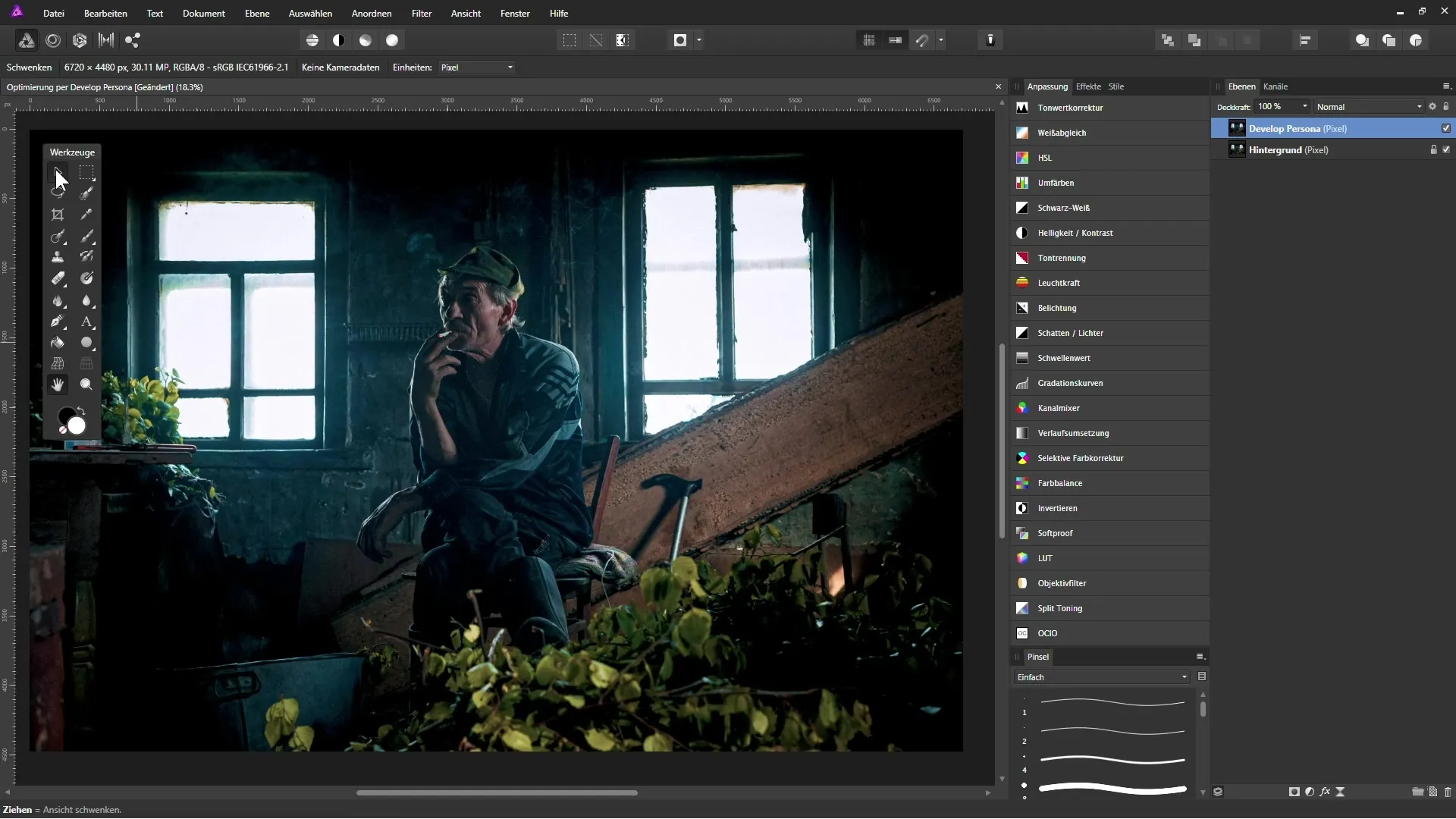
Zusammenfassung – Fotos verbessern in Affinity Photo: Schritt-für-Schritt-Anleitung zur Optimierung per Develop Persona
Mit dieser Anleitung hast du die grundlegenden Schritte zur Optimierung deiner Bilder in der Develop Persona von Affinity Photo kennengelernt. Die Nutzung der unterschiedlichen Anpassungsmöglichkeiten – von Schatten und Lichtern über Weißabgleich bis hin zur Erhöhung von Kontrast und Klarheit – wird dir helfen, die Qualität deiner Bilder entscheidend zu steigern.
Häufig gestellte Fragen
Wie kann ich die Entwickel-Persona in Affinity Photo aktivieren?Du kannst die Develop Persona aktivieren, indem du auf den entsprechenden Arbeitsbereich im oberen Menü klickst.
Was bedeutet destruktives Arbeiten in der Develop Persona?Das bedeutet, dass alle Änderungen direkt auf die ausgewählte Ebene angewendet werden und nicht ohne weiteres rückgängig gemacht werden können.
Wie kann ich Rauschen in meinen Bildern reduzieren?Um Rauschen zu reduzieren, ist es besser, dies in der normalen Arbeitsoberfläche von Affinity Photo mit Hilfe von Ebenen zu tun.
In welchem Format kann ich die Develop Persona nutzen?Die Develop Persona kann sowohl für RAW- als auch für JPEG-Bilder verwendet werden.
Warum sollte ich eine Kopie der Hintergrundebene erstellen?Eine Kopie der Hintergrundebene nutzen bedeutet, dass du die Originalbilder beibehalten kannst, um jederzeit zu einer unveränderten Version zurückzukehren.


